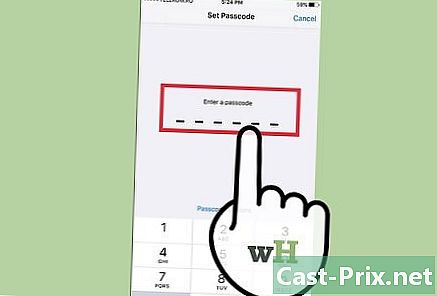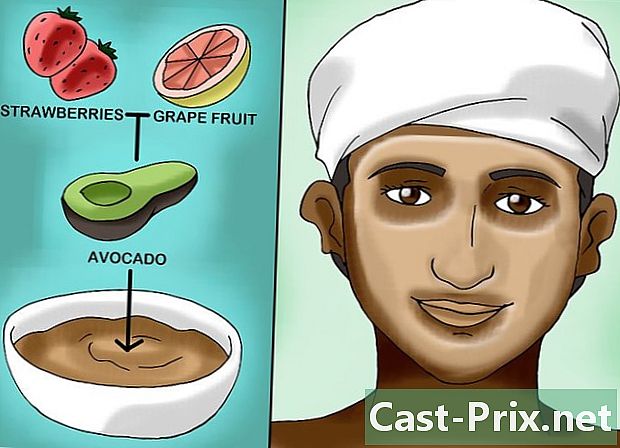Come sapere se hai spyware sul tuo computer
Autore:
John Stephens
Data Della Creazione:
23 Gennaio 2021
Data Di Aggiornamento:
27 Giugno 2024

Contenuto
- stadi
- Metodo 1 Rileva ed elimina spyware su Android
- Metodo 2 Usare HijackThis (per Windows)
- Metodo 3 Usare Netstat (per Windows)
- Metodo 4 Usa il terminale (per Mac)
Lo spyware è un malware che fa determinate cose senza il tuo consenso, come la visualizzazione di annunci pubblicitari, il recupero di informazioni personali o la modifica delle impostazioni del dispositivo. Se noti che il tuo dispositivo o la tua rete funzionano più lentamente, se riscontri cambiamenti nel tuo browser o altre attività sospette, il tuo computer potrebbe essere infettato da spyware.
stadi
Metodo 1 Rileva ed elimina spyware su Android
-

Identificare comportamenti sospetti Se la connessione di rete è spesso errata o si diventa strani o discutibili, è possibile che si disponga di spyware sul telefono.- Quelli con e incomprensibile o che ti chiedono di restituire codici sono indicatori della presenza di questi software.
-

Controlla l'utilizzo della tua rete. Apri le impostazioni e fai clic Utilizzo dei dati. È possibile scorrere verso il basso per visualizzare l'utilizzo dei dati per diverse applicazioni. Un consumo insolitamente elevato potrebbe essere un segno di spyware. -

Salva i tuoi dati. Collegare il telefono al computer tramite la porta USB, quindi trascinare e rilasciare i dati (ad esempio le foto o i dettagli di contatto) in una cartella separata per salvarli.- Poiché il telefono e il computer funzionano su sistemi operativi diversi, il computer non sarà infetto.
-

Apri le impostazioni. Clicca su Salva e ripristina. Questo aprirà un menu con molte opzioni di ripristino, incluso il ripristino del telefono alle impostazioni di fabbrica. -
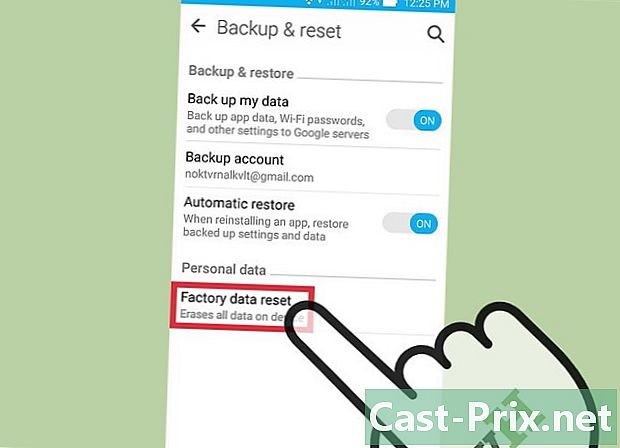
Clicca su Ripristina alle impostazioni di fabbrica. Questo pulsante dovrebbe apparire nella parte inferiore del menu precedente. -

Clicca su Ripristina telefono. Il telefono si riavvierà automaticamente ed eliminerà tutte le applicazioni e i dati, incluso lo spyware, che lo riporterà allo stato in cui lo hai trovato aprendo la scatola la prima volta.- Questa operazione cancella TUTTO ciò che è nel telefono. Assicurarsi di eseguire il backup dei contenuti a meno che non si desideri conservarli.
Metodo 2 Usare HijackThis (per Windows)
-

Scarica e installa HijackThis. È uno strumento diagnostico per Windows utilizzato per rilevare la presenza di spyware. Fare doppio clic sul programma di installazione per avviarlo. Una volta installato, avvia il programma.- Esistono altri software gratuiti come Adaware o MalwareBytes che funzionano più o meno allo stesso modo.
-

Clicca su Config... Questo pulsante si trova in basso a destra nel menu Altre cose ("Altre cose") e vedrai un elenco di opzioni per il programma.- È possibile abilitare o disabilitare le opzioni importanti (ad esempio, il backup dei file). È sempre necessario eseguire un backup dei file prima di eliminare file o software. Anche se i backup occupano un po 'di spazio sul disco rigido, è sempre possibile eliminarli in un secondo momento mettendo le cartelle nel cestino.
- Tenere presente che l'opzione "Esegui backup prima di correggere gli elementi" è attivata per impostazione predefinita.
-
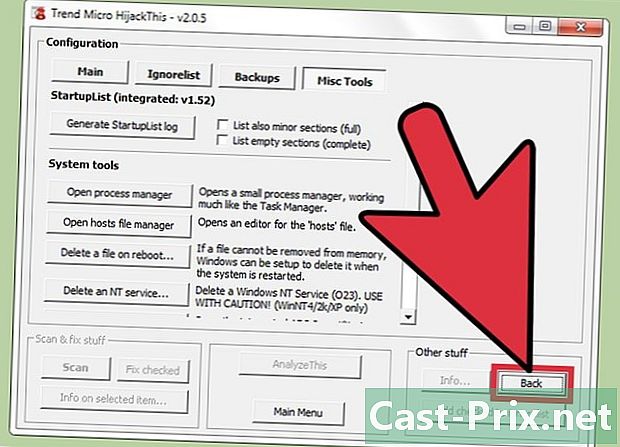
Clicca su indietro (Indietro) per tornare al menu. Questo pulsante sostituisce il pulsante "Config ..." una volta aperto il menu di configurazione. -

Clicca su scansione. Questo pulsante si trova nell'angolo in basso a sinistra e genererà un elenco di file potenzialmente dannosi. È importante notare che Hijack esegue rapidamente la scansione dei siti spyware più probabili. Tutti i risultati visualizzati non saranno pericolosi. -

Fai clic sulla casella accanto allo spyware. Clicca su Informazioni sull'elemento selezionato ... (Informazioni sull'elemento selezionato). Questo ti fornirà i dettagli sul file e il motivo per cui viene visualizzato in una finestra separata. Chiudi la finestra al termine della visualizzazione dell'elemento.- In generale, i dettagli includono l'ubicazione del file, l'uso più probabile del file e le azioni da intraprendere per porre rimedio alla situazione.
-
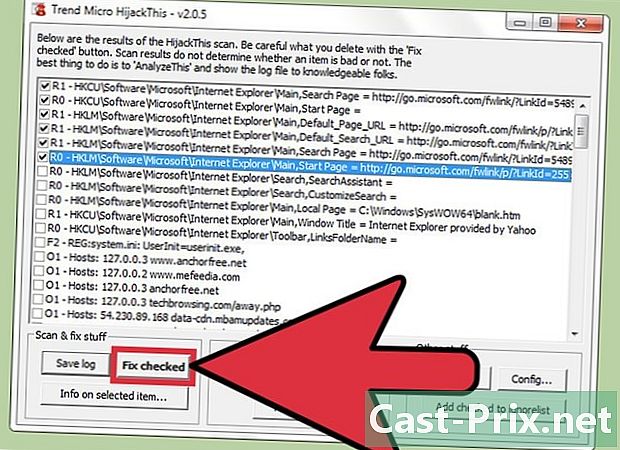
Clicca su Correzione selezionata (Fix). Questo pulsante si trova in basso a sinistra e il software riparerà o eliminerà il file selezionato, a seconda della diagnosi.- Puoi riparare più file contemporaneamente facendo clic sulla casella corrispondente ai file che ti interessano.
- Prima di apportare modifiche, HijackThis creerà un backup (per impostazione predefinita) in modo da poter tornare indietro.
-

Ripristina da backup. Se vuoi tornare indietro, puoi fare clic su Config ... in basso a destra e fai clic di riserva (Backup). Scegli il file che ti interessa (contrassegnato dalla data e dal timestamp della sua creazione) nell'elenco e fai clic su ripristinare (Restore).- I backup persisteranno su più sessioni. È quindi possibile chiudere HiajckThis e ripristinare il file in un secondo momento.
Metodo 3 Usare Netstat (per Windows)
-

Apri il prompt dei comandi. Netstat è un pacchetto software fornito con Windows in grado di rilevare la presenza di spyware o altri programmi dannosi. Clicca su ⊞ Vinci + R per avviare manualmente un programma e inserire "cmd". La sintassi dei comandi consente di interagire con il sistema operativo utilizzando i comandi uelles.- Questo è un buon approccio per le persone che vogliono evitare l'uso di programmi di terze parti o che preferiscono azioni dirette per eliminare il malware.
-
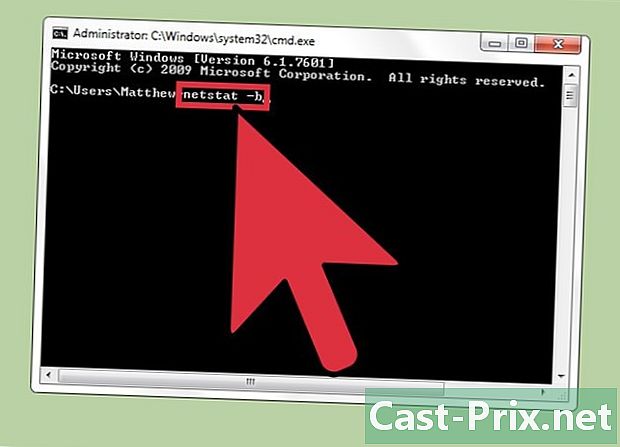
Inserisci l'e netstat -b e clicca ingresso. Ciò consente di visualizzare un elenco di programmi che utilizzano la connessione di rete o di ascoltare una porta (ovvero programmi collegati a Internet).- In questo cono, "b" significa "binario". Il comando visualizza i file "binari" (o eseguibili) e le relative connessioni.
-

Identificare i processi errati. Trova nomi di processi che non conosci o osserva un uso anomalo di una porta. Se non si è sicuri del processo o della porta, eseguire una ricerca online. Troverai altri che hanno riscontrato lo stesso problema e possono aiutarti a identificare possibili malware. Una volta che sei sicuro che il processo sia un malware, è tempo di rimuoverlo.- Se non sei sicuro di cosa stia facendo il programma anche dopo la tua ricerca, è meglio lasciarlo da solo. Se si cancellano i file errati, è possibile che il computer non funzioni correttamente.
-

stampa Ctrl + alt + remove allo stesso tempo. Questo aprirà il task manager, un elenco di tutti i processi in esecuzione sul tuo computer. Scorri verso il basso per trovare il nome del processo che hai trovato nel prompt dei comandi. -
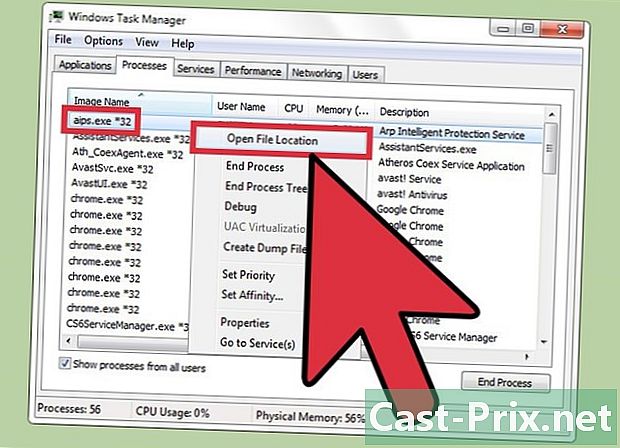
Cliccaci sopra. selezionare Mostra nella cartella. Questo ti porterà alla cartella in cui si trova il file. -
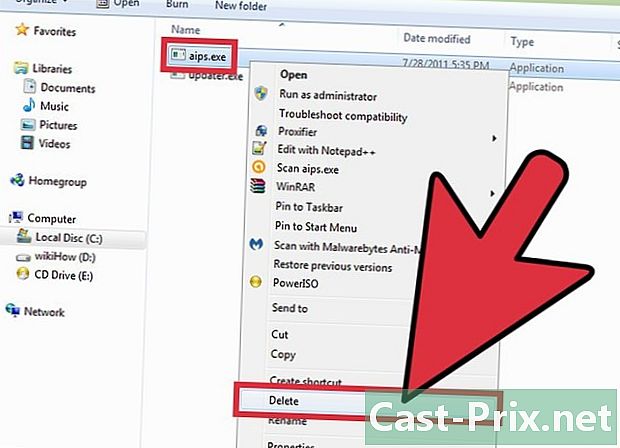
Fare clic con il tasto destro e scegliere remove. Questo trasferirà il file nel cestino. I programmi non possono funzionare una volta presenti.- Se ricevi un avviso che dice che non puoi eliminarlo perché il programma è in esecuzione, devi tornare al task manager, trovare il processo e fare clic su Termina l'attività. Ciò interromperà immediatamente il programma in modo che possa essere eliminato.
- Se hai eliminato il file sbagliato, puoi fare doppio clic sul cestino per aprirlo prima di trascinare il file per annullare l'azione.
-
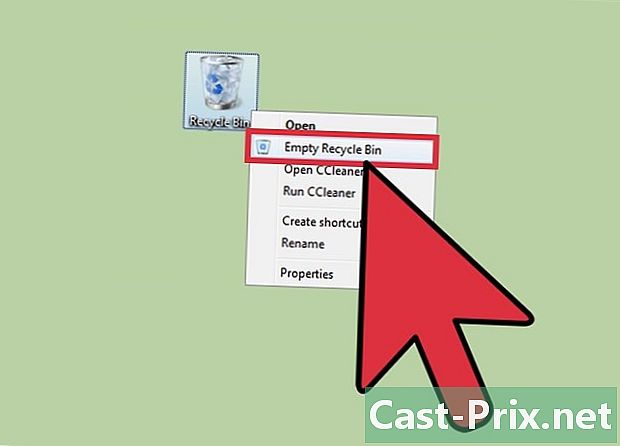
Fai clic destro sul cestino. selezionare Svuota la spazzatura. Questo cancellerà definitivamente il file.
Metodo 4 Usa il terminale (per Mac)
-

Apri il terminale Da lì, puoi eseguire una diagnostica che rileverà la presenza di spyware sul tuo computer. Ci vediamo su Applicazioni> Utilità e fare doppio clic sul terminale per avviarlo. Questo programma ti permette di interagire con il sistema operativo usando i comandi uelles.- Altrimenti, puoi digitare "Terminale" in Spotlight.
-

entrare sudo lsof -i. stampa ingresso. Ciò richiede che il computer visualizzi un elenco di processi e informazioni di rete.- "Sudo" dà accesso al root, che permette di vedere i file del sistema.
- "Lsof" è l'abbreviazione di "elenco di file aperti". Ciò consente di vedere i processi in corso.
- "-I" indica che i file nell'elenco devono utilizzare l'interfaccia di rete. Lo spyware tenta di utilizzare la rete per comunicare con fonti esterne.
- Grep LISTEN è un comando per il sistema operativo che filtra i file che utilizzano una porta, essenziale per lo spyware.
-

Inserisci la tua password amministratore. stampa ingresso. La password non verrà visualizzata nel terminale, ma verrà inserita. Questa è un'azione necessaria per il comando "sudo". -

Identificare i processi errati. Osserva i nomi che non conosci e lo strano uso delle porte. Se non si è sicuri di un processo o della sua porta, eseguire una ricerca online. Troverai altre persone che hanno riscontrato lo stesso problema e che ti aiuteranno a sapere se il software è dannoso o meno. Una volta confermato, è tempo di rimuoverlo.- Se non sei sicuro di cosa stia facendo il programma anche dopo aver fatto qualche ricerca, è meglio lasciarlo da solo. Se si modificano i file errati, è possibile danneggiare il sistema operativo.
-

entrare lsof. stampa ingresso. Vedrai un elenco delle posizioni del processo corrente sul computer. Trova quello che ti interessa e copia la sua posizione.- "Cwd" è l'abbreviazione di "directory di lavoro corrente".
- Per facilitare la lettura dell'elenco, è possibile immettere questo comando in una nuova finestra del terminale premendo ⌘ Cmd + N pur essendo nel terminal.
-

entrare sudo rm -rf . stampa ingresso. Copia la posizione del file anziché la parentesi e (non lasciare le parentesi). Questo comando cancella il file in base al percorso corrispondente.- "Rm" è l'abbreviazione di "rimuovi".
- Assicurati di eliminare l'elemento in questione. Questa azione è irreversibile! Potrebbe essere necessario eseguire un backup prima di iniziare. Clicca su Apple> Preferenze di Sistema> Time Machine e clicca salvaguardia.